Palauta kadonneet / poistetut iPhone-tiedot, mukaan lukien valokuvat, yhteystiedot, videot, tiedostot, puheluloki ja lisätiedot SD-kortilta tai laitteelta.
Opas Android-puhelimen juurruttamiseen King Rootin avulla
 Päivitetty Lisa Ou / 20. huhtikuuta 2023 09:00
Päivitetty Lisa Ou / 20. huhtikuuta 2023 09:00KingRoot on suosittu sovellus, jonka avulla Android-käyttäjät voivat rootata laitteensa helposti. Android-laitteen juurruttaminen voi antaa sinulle täydellisen hallinnan laitteestasi, jolloin voit käyttää lisäominaisuuksia ja asetuksia, jotka eivät muuten ole käytettävissä. Tässä artikkelissa tutkimme, mikä KingRoot on, miten se toimii ja mitä etuja ja haittoja sen käyttämisestä Android-laitteen roottamiseen liittyy.
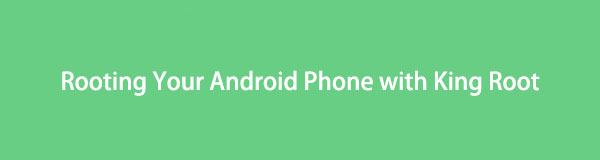

Opasluettelo
Osa 1. Mitä puhelimen juurruttaminen on
Android-puhelimen juurruttaminen tarkoittaa pääkäyttäjän pääsyä laitteen käyttöjärjestelmään, jolloin käyttäjä voi käyttää ja muokata järjestelmätiedostoja ja asetuksia, jotka ovat normaalisti rajoitettuja. Tämä prosessi antaa käyttäjille enemmän hallintaa laitteeseensa, mukaan lukien mahdollisuus poistaa esiasennettuja sovelluksia, asentaa mukautettuja ROM-levyjä ja säätää järjestelmäasetuksia.
Osa 2. Mitä sinun tulee tehdä ennen juurtumista
Ennen kuin juurrutat Android-laitteesi, sinun tulee tehdä muutamia asioita varmistaaksesi onnistuneen ja turvallisen juurrutusprosessin.
Varmuuskopioi ensin laitteesi tiedot, jotta et menetä tärkeitä tietoja.
Toiseksi varmista, että laitteesi on ladattu täyteen tai että akun käyttöikä riittää juurrutusprosessin suorittamiseen.
Kolmanneksi, varmista, että sinulla on tarvittavat työkalut ja ohjelmistot laitteen roottamiseen, kuten KingRoot.
Osa 3. Android-puhelimen juurruttaminen KingRootilla
Tässä ovat vaiheittaiset ohjeet KingRootin käyttämiseen Android-laitteen roottamiseen sekä tietokoneella että puhelimella:
Käyttää tietokonetta:
Vaihe 1Lataa ja asenna KingRoot for PC: Siirry viralliselle KingRoot-sivustolle ja lataa KingRoot for PC -ohjelmisto.
Vaihe 2Ota USB-virheenkorjaus käyttöön: Valitse Android-laitteellasi Asetukset > Tietoja puhelimesta > Ohjelmistotiedot. Napauta Rakenna numero seitsemän kertaa ottaaksesi kehittäjätilan käyttöön. Palaa Asetukset-päävalikkoon ja valitse sitten Kehittäjäasetukset. Ota USB-virheenkorjaus käyttöön.
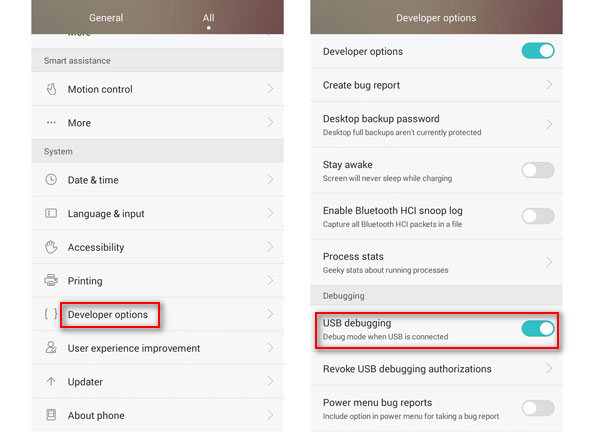
Vaihe 3Liitä Android-laitteesi tietokoneeseen: Liitä Android-laite tietokoneeseen USB-kaapelilla.
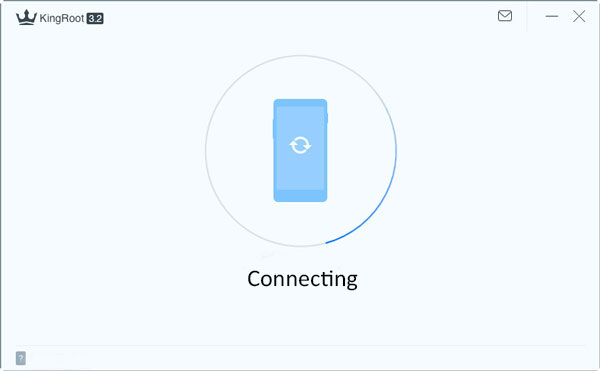
Vaihe 4Käynnistä KingRoot for PC: Avaa KingRoot for PC -ohjelmisto tietokoneellasi.
Vaihe 5Napauta root: Kun KingRoot on havainnut Android-laitteesi, napsauta root -painiketta aloittaaksesi juurtumisprosessin.
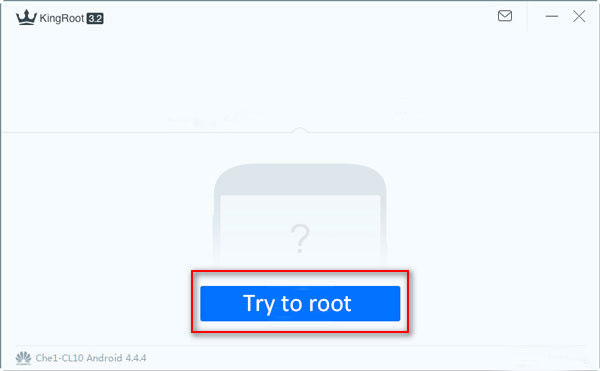
Vaihe 6Odota juurruttamista: KingRoot alkaa juurruttaa laitteesi. Tämä prosessi voi kestää muutaman minuutin, joten ole kärsivällinen äläkä keskeytä prosessia.
Vaihe 7Tarkista juuritila: Kun juurtuminen on valmis, sinun pitäisi nähdä viesti, jossa lukee Root onnistui or Root epäonnistui. Jos juurtuminen onnistui, voit tarkistaa pääkäyttäjän tilan Google Play Kaupasta juuritarkistussovelluksella.
Vaihe 8Käynnistä laite uudelleen: Kun juurtuminen on valmis, on hyvä idea käynnistää laite uudelleen varmistaaksesi, että kaikki toimii oikein.
Puhelimen käyttäminen:
Vaihe 1Lataa KingRoot APK: Siirry viralliselle KingRoot-verkkosivustolle ja lataa APK-tiedosto Android-laitteellesi. Huomautus: KingRoot ei ole saatavilla Google Play Kaupasta, joten sinun on ladattava se luotettavasta lähteestä.
Vaihe 2Ota tuntemattomat lähteet käyttöön: Siirry laitteesi asetuksiin ja ota se käyttöön Tuntematon Lähteet salliaksesi sovellusten asentamisen Google Play Kaupan ulkopuolelta.
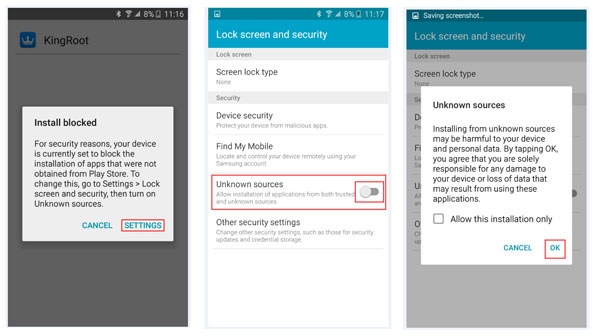
Vaihe 3Asenna KingRoot: Kun APK-tiedosto on ladattu, avaa se ja napsauta install asentaaksesi KingRoot-sovelluksen laitteellesi.
Vaihe 4Käynnistä KingRoot: Avaa KingRoot-sovellus laitteellasi. Sinun pitäisi nähdä painike, jossa lukee Yritä juurtua or Aloita juurtuminen. Napsauta tätä painiketta aloittaaksesi juurtumisprosessin.
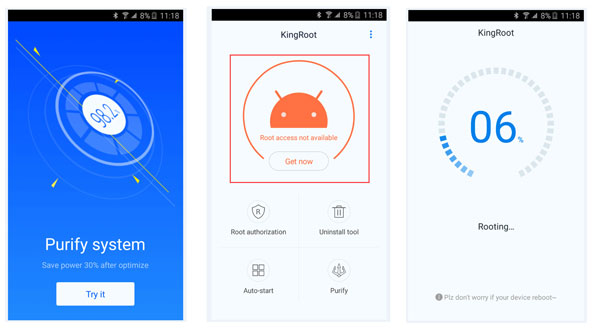
Vaihe 5Odota juurruttamista: KingRoot alkaa juurruttaa laitteesi. Tämä prosessi voi kestää muutaman minuutin, joten ole kärsivällinen äläkä keskeytä prosessia.
Vaihe 6Tarkista juuritila: Kun juurtuminen on valmis, sinun pitäisi nähdä viesti, jossa lukee Root onnistui or Root epäonnistui. Jos juurtuminen onnistui, voit tarkistaa pääkäyttäjän tilan Google Play Kaupasta juuritarkistussovelluksella.
Vaihe 7Käynnistä laite uudelleen: Kun juurtuminen on valmis, on hyvä idea käynnistää laite uudelleen varmistaaksesi, että kaikki toimii oikein.
Se siitä! Olet onnistuneesti juurruttanut Android-laitteesi KingRootin avulla.
Osa 4. Android-puhelimen juurruttaminen KingRootilla Macissa
Jos käytät Mac-tietokonetta, voit silti roottaa Android-laitteesi KingRootilla. Näin:
Vaihe 1Lataa ja asenna Android-emulaattori: Macille on saatavana monia Android-emulaattoreita, kuten Bluestacks tai NoxPlayer. Lataa ja asenna emulaattori Mac-tietokoneellesi.
Vaihe 2Lataa ja asenna KingRoot for PC: Siirry viralliselle KingRoot-sivustolle ja lataa KingRoot for PC -ohjelmisto.
Vaihe 3Käynnistä KingRoot for PC: Avaa KingRoot for PC -ohjelmisto Macissasi Android-emulaattorilla.
Vaihe 4Liitä Android-laitteesi Maciin: Liitä Android-laitteesi Maciin USB-kaapelilla.
Vaihe 5Ota USB-virheenkorjaus käyttöön: Valitse Android-laitteellasi Asetukset > Tietoja puhelimesta > Ohjelmistotiedot. Napauta Rakenna numero seitsemän kertaa ottaaksesi kehittäjätilan käyttöön. Palaa Asetukset-päävalikkoon ja valitse sitten Kehittäjäasetukset. Ota USB-virheenkorjaus käyttöön.
Vaihe 6Napauta root: Kun KingRoot on havainnut Android-laitteesi, napsauta root -painiketta aloittaaksesi juurtumisprosessin.
Vaihe 7Odota juurruttamista: KingRoot alkaa juurruttaa laitteesi. Tämä prosessi voi kestää muutaman minuutin, joten ole kärsivällinen äläkä keskeytä prosessia.
Vaihe 8Tarkista juuritila: Kun juurtuminen on valmis, sinun pitäisi nähdä viesti, jossa lukee Root onnistui or Root epäonnistui. Jos juurtuminen onnistui, voit tarkistaa pääkäyttäjän tilan Google Play Kaupasta juuritarkistussovelluksella.
Vaihe 9Käynnistä laite uudelleen: Kun juurtuminen on valmis, on hyvä idea käynnistää laite uudelleen varmistaaksesi, että kaikki toimii oikein.
